สุดยอดคู่มือในการสร้างวิดีโอการสอนพร้อมการบันทึกหน้าจอ
ทุกวันนี้, การสร้างวิดีโอสอน ได้รับความนิยมจากการเพิ่มขึ้นของอุปกรณ์เทคโนโลยีและการเชื่อมต่ออินเทอร์เน็ต ผู้สร้างเนื้อหานับพัน ทำวิดีโอแนะนำ สำหรับหัวข้อต่างๆ เช่น การทำขนม ไอเดียทำเอง วิธีการซ่อมแซม เนื้อหาเกี่ยวกับการศึกษา การทำอาหาร และอื่นๆ ที่คุณคิดออก วิธีทำวิดีโอสอนโดยการบันทึกหน้าจอของคุณโดยเฉพาะอย่างยิ่งเมื่อคุณต้องการสร้างวิดีโอแนะนำการใช้งานสำหรับแอพพลิเคชั่นหรืออุปกรณ์ฮาร์ดแวร์? เป็นแนวทางที่ดีที่สุดเกี่ยวกับสิ่งที่คุณควรเตรียม ขั้นตอนการบันทึกหน้าจอโดยละเอียด และวิธีที่ดีที่สุดในการแก้ไขและแชร์สิ่งที่บันทึก
รายการแนะนำ
สิ่งที่คุณควรเตรียมสำหรับการสอนแบบการสอน วิธีบันทึกวิดีโอพร้อมเสียงเพื่อทำวิดีโอสอน วิธีแก้ไขและแชร์วิดีโอสอนที่บันทึกไว้ คำถามที่พบบ่อยเกี่ยวกับการทำวิดีโอสอนการใช้งานบน Windows/Macสิ่งที่คุณควรเตรียมสำหรับการสอนแบบการสอน
การเรียนรู้การทำวิดีโอแนะนำต้องใช้เวลาและพลังงานในการเตรียมตัว นี่คือเคล็ดลับสำคัญบางประการสำหรับการอ้างอิงของคุณ
ระบุและทำความเข้าใจกลุ่มเป้าหมายของคุณ
ก่อนที่คุณจะพิจารณาคลิกปุ่มบันทึก คุณต้องเข้าใจกลุ่มเป้าหมายของคุณและสาเหตุที่พวกเขาต้องการความช่วยเหลือ หากคุณต้องการบันทึกบทช่วยสอนเกม คุณต้องรู้ว่าตอนนี้ทุกคนชอบเล่นเกมอะไร และจะผ่านด่านศุลกากรหรือรับสมบัติได้อย่างไร อย่างไรก็ตาม หากคุณเป็นครูที่ต้องการบันทึกการสอนตามหลักสูตร โปรดทราบว่านักเรียนของคุณต้องการได้รับความรู้หรือทักษะใด เผชิญหน้าต่างกลุ่มก็ต้องเตรียมสิ่งต่าง ๆ ดังนั้น ก่อนที่จะบันทึกวิดีโอการสอน คุณต้องเข้าใจความต้องการของผู้ฟังอย่างชัดเจนและสิ่งที่คุณสามารถช่วยพวกเขาได้ สุดท้าย ใช้ข้อมูลที่รวบรวมเพื่อสร้างหัวข้อบทช่วยสอนที่เกี่ยวข้อง สิ่งนี้จะตรงเป้าหมายมากขึ้น เพื่อที่ผู้ชมจะไม่หายไปทันทีหลังจากดู

เตรียมเนื้อหาวิดีโอของคุณ
ถึง สร้างวิดีโอแนะนำคุณภาพโดยการบันทึกหน้าจอคอมพิวเตอร์ทางที่ดีควรวางแผนและเตรียมความคิดในใจ ระบุหัวข้อหรือเนื้อหาที่คุณต้องการแชร์กับผู้คน และสร้างกระดานเรื่องราวหรือร่างโครงร่างวิธีดำเนินการตามความคิดของคุณอย่างเหมาะสม นอกจากนี้ ให้นึกถึงขั้นตอนที่คุณจะทำ นอกจากนี้ โปรดทราบว่าการสร้างวิดีโอแนะนำที่ดีต้องใช้เวลาและพลังงาน
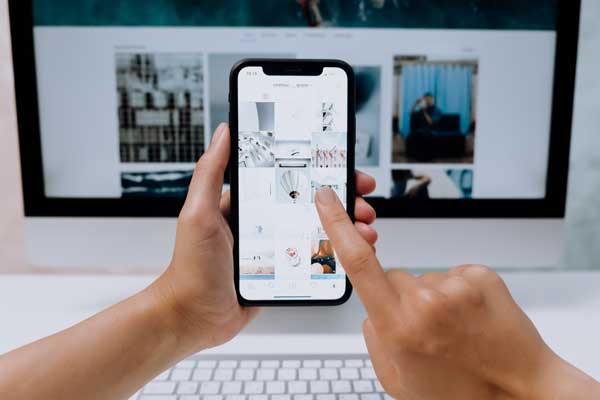
เขียนและทำความคุ้นเคยกับสคริปต์ของคุณ
การเขียนสคริปต์จะช่วยให้คุณจัดระเบียบความคิดและเขียนแนวคิดดีๆ ได้ดีกว่าการบันทึกตัวเองโดยไม่ได้เตรียมตัวไว้ นอกจากนี้ เป็นการดีกว่าที่จะดึงดูดความสนใจของผู้ดูโดยใส่คำพูดเป็นการแนะนำตัว สำหรับการฝึกฝนสคริปต์ของคุณ ให้ใช้เคล็ดลับเหล่านี้เพื่อประสิทธิภาพที่ดีขึ้น การทำวิดีโอที่สั้นแต่สร้างสรรค์จะได้รับความนิยมมากกว่าวิดีโอที่ยาวกว่า ดังนั้นเวลาที่แนะนำคือ 3-15 นาที อย่างไรก็ตาม วิดีโอที่ยาวกว่าซึ่งใช้เวลา 45 นาทีถึง 1 ชั่วโมงสามารถทำได้ ขึ้นอยู่กับผลิตภัณฑ์ที่คุณต้องการใช้

เลือกสไตล์วิดีโอของคุณ
ในส่วนนี้คุณต้องคิดก่อนว่าคุณจะเป็นยังไง นำเสนอวิดีโอสอนของคุณเช่น ฟุตเทจเว็บแคม เสียงไมโครโฟน และพารามิเตอร์อื่นๆ แน่นอน คุณสามารถสะท้อนสมาร์ทโฟนไปยังคอมพิวเตอร์เพื่อบันทึกได้หรือไม่ คุณต้องการบันทึกใบหน้าของคุณบนหน้าจอหรือไม่? หรือทำวิดีโอสอนแอนิเมชั่น? สิ่งเหล่านี้เป็นสิ่งที่คุณต้องพิจารณาและคำนึงถึงในขั้นตอนนี้

เตรียมซอฟต์แวร์แก้ไขของคุณ
หากคุณต้องการรวมคลิปวิดีโอหลายคลิปไว้ในวิดีโอสอน คุณต้องเตรียมแอพพลิเคชั่นที่เหมาะสำหรับการบันทึกและตัดต่อวิดีโอ แน่นอน คุณควรรู้จักใช้แอปนี้เพื่อเพิ่มประสิทธิภาพวิดีโอของคุณ แน่นอนว่ายังมีโปรแกรมตัดต่อวิดีโอขั้นสูงและเป็นมืออาชีพอยู่บ้าง เช่น Adobe Premiere Pro แต่เมื่อคุณมีคุณสมบัติการแก้ไขพื้นฐานบางอย่างเท่านั้น เช่น การเข้าร่วมคลิปวิดีโอ คุณสามารถเลือกโปรแกรมตัดต่อวิดีโออย่างง่ายหรือซอฟต์แวร์ตัดต่อวิดีโอออนไลน์ ทำวิดีโอแนะนำ แทนที่.
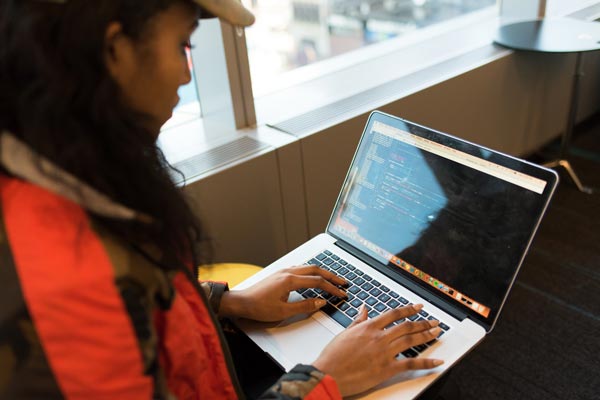
วิธีบันทึกวิดีโอพร้อมเสียงเพื่อทำวิดีโอสอน
หากคุณต้องการใช้ วิดีโอที่จับภาพหน้าจอในบทช่วยสอนของคุณไม่ว่าคุณจะต้องการบันทึกวิดีโอพร้อมเสียงบนสมาร์ทโฟนหรือคอมพิวเตอร์ AnyRec Screen Recorder เป็นเครื่องบันทึกหน้าจอแบบ all-in-one เพื่อจับภาพวิดีโอที่ต้องการ ไม่เพียงแค่สนับสนุนกิจกรรมบนหน้าจอเท่านั้น คุณยังสามารถเพิ่มเสียงไมโครโฟน จับภาพวิดีโอเว็บแคม บันทึกวิดีโอหน้าจอจาก iPhone/Android หรือแม้แต่จัดการการบันทึกได้ภายในคลิกเดียว

ปรับแต่งพื้นที่บันทึก เต็มหน้าจอ พื้นที่กำหนดเอง หรือแม้แต่ขนาดที่กำหนดไว้ล่วงหน้า
เพิ่มคำอธิบายประกอบ ลายน้ำ ข้อความเสริม และอื่นๆ สำหรับวิดีโอแนะนำ
ปรับแต่งตัวแปลงสัญญาณวิดีโอ อัตราเฟรม อัตราบิต อัตราตัวอย่าง และพารามิเตอร์อื่นๆ
ให้การเพิ่มประสิทธิภาพไมโครโฟนและการตัดเสียงรบกวนเพื่อคุณภาพเสียงที่ดียิ่งขึ้น
100% ปลอดภัย
100% ปลอดภัย
ขั้นตอนที่ 1.ดาวน์โหลดและติดตั้ง AnyRec Screen Recorder บนคอมพิวเตอร์ของคุณ คุณสามารถเปิดโปรแกรมบนคอมพิวเตอร์ของคุณและคลิกปุ่ม "Video Recorder" เพื่อ บันทึกวิดีโอการสอน. หากคุณต้องการถ่ายวิดีโอแนะนำการใช้งานสำหรับ iPhone ของคุณ ให้เชื่อมต่ออุปกรณ์เข้ากับคอมพิวเตอร์ของคุณ และเลือกเมนู "โทรศัพท์" เพื่อบันทึก

ขั้นตอนที่ 2.เลือกระหว่างการบันทึกแบบเต็มหน้าจอหรือแบบกำหนดเอง ซึ่งคุณสามารถเลือกกิจกรรมบนหน้าจอส่วนที่ต้องการได้ คุณสามารถสลับเพื่ออนุญาตให้ตัวเลือก "เสียงของระบบ" บันทึกเสียงบนอุปกรณ์ของคุณได้ นอกจากนี้ยังช่วยให้คุณสามารถเพิ่มคำอธิบายด้วยวิดีโอแนะนำการใช้งานได้ด้วยการคลิกปุ่ม "ไมโครโฟน" และปุ่ม "เว็บแคม"

ขั้นตอนที่ 3เมื่อคุณเลือกพื้นที่ที่ต้องการแล้ว คุณสามารถคลิกปุ่ม "บันทึก" เพื่อเริ่มต้น กวดวิชาบันทึกวิดีโอ. ในระหว่างกระบวนการ คุณสามารถแบ่งปันข้อมูลสำหรับผลิตภัณฑ์ เพิ่มคำอธิบายประกอบ และไฟล์อื่นๆ ลงในวิดีโอ นอกจากนี้ เพียงคลิกไอคอนกล้องเพื่อถ่ายภาพสแน็ปช็อตของไฮไลท์วิดีโอ

ขั้นตอนที่ 4เมื่อคุณบันทึกเสร็จแล้ว คุณสามารถบันทึกไฟล์ลงในอุปกรณ์ของคุณได้ คลิกปุ่ม "หยุด" เพื่อดูการบันทึก เพียงแตะปุ่ม "บันทึก" เพื่อบันทึกการบันทึกหรือปุ่มบันทึกซ้ำเพื่อบันทึกอีกครั้ง คุณยังสามารถไปที่ "ประวัติการบันทึก" เพื่อค้นหาการบันทึก หรือแม้แต่แก้ไขและรวมเข้าด้วยกันสำหรับวิดีโอสอนการใช้งาน
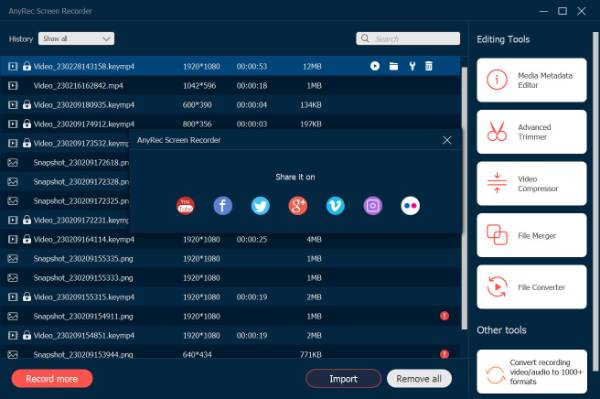
เมื่อคุณต้องการแชร์วิดีโอแนะนำไปยัง YouTube หรือแก้ไขเพิ่มเติมกับโปรแกรมตัดต่อวิดีโออื่นๆ คุณสามารถใช้ เครื่องบันทึกวิดีโอ 60FPS เพื่อจับภาพวิดีโอแนะนำคุณภาพสูงในการตั้งค่า
วิธีแก้ไขและแชร์วิดีโอสอนที่บันทึกไว้
หากคุณไม่พอใจกับคุณสมบัติการแก้ไขพื้นฐานของเครื่องบันทึกหน้าจอ คุณสามารถเลือกโปรแกรมตัดต่อวิดีโอเพื่อ ทำวิดีโอสอน บน Windows และ Mac ก่อนแชร์ ตัวแปลงวิดีโอ เป็นโปรแกรมแปลงวิดีโอแบบ all-in-one เพื่อรวมสิ่งที่บันทึก ใช้ตัวกรองวิดีโอ เพิ่มข้อความ/เสียงบรรยาย และอื่นๆ อีกมากมายภายในคลิกเดียว
100% ปลอดภัย
100% ปลอดภัย
ขั้นตอนที่ 1.เปิด Video Converter บนคอมพิวเตอร์ของคุณแล้วคลิกปุ่ม "Converter" และนำเข้าวิดีโอที่ต้องการเมื่อคุณลากและวางการบันทึก คลิกปุ่ม "ตัด" เพื่อตัดส่วนที่ต้องการของวิดีโอและรวมคลิปวิดีโอต่างๆ นอกจากนี้คุณยังสามารถใช้เอฟเฟ็กต์เฟดเข้าและเฟดเอาท์ได้อีกด้วย การทำวิดีโอแนะนำ.
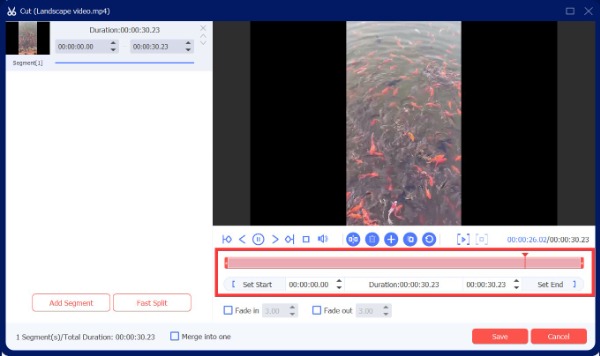
ขั้นตอนที่ 2.คุณยังสามารถคลิกตัวเลือก "MV" เพื่อเลือกธีมที่ต้องการ กำหนดชื่อและแทร็กเสียง เพิ่มเพลงประกอบสำหรับ MV ของคุณโดยที่ยังคงแทร็กเสียงต้นฉบับ ใช้การเปลี่ยนเสียงและวนซ้ำต่อเนื่อง และเพิ่มสติกเกอร์บางส่วนเพื่อสร้าง วิดีโอการเรียนการสอนที่สดใสก่อนที่จะแบ่งปันให้กับผู้ชมของคุณ
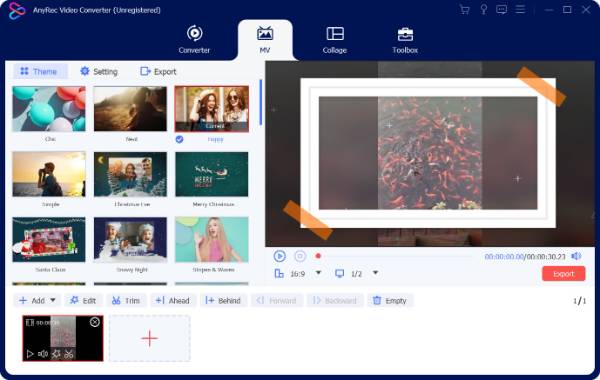
คำถามที่พบบ่อยเกี่ยวกับการทำวิดีโอสอนการใช้งานบน Windows/Mac
-
วิดีโอเพื่อการศึกษาควรยาวแค่ไหน?
หลักสูตรการศึกษามักจะมีความยาว 5-10 นาที ผู้ชมมักจะข้ามวิดีโอที่ยาวกว่า ดังนั้นจึงแนะนำให้อยู่ภายในความยาวนี้ เมื่อมีวิดีโอยาวๆ เช่น 30-40 นาที คุณสามารถแบ่งออกเป็น 5 ส่วนขึ้นไป นอกจากนี้ยังช่วยให้คุณสามารถดูวิดีโอเพื่อการศึกษาบนเว็บไซต์โซเชียลมีเดียได้มากขึ้น
-
เคล็ดลับสำคัญในการสร้างวิดีโอสอนมีอะไรบ้าง
ผู้ดูชอบฟังเรื่องราวที่พวกเขาเป็นวิธีที่ดีในการให้ความรู้และทำให้บทเรียนของคุณมีความเกี่ยวข้อง เข้าใจได้ และน่าสนใจ นอกจากนี้ คุณควรตรวจสอบให้แน่ใจเสมอว่าวิดีโอเกี่ยวข้องกับความเครียดของพวกเขา สำหรับการทำชุดวิดีโอแนะนำ ตรวจสอบให้แน่ใจว่าวิดีโออยู่ในธีมเดียวกันและมีความเกี่ยวข้องกัน
-
วิดีโอแนะนำคืออะไร?
วิดีโอการสอนคือวิดีโอใดๆ ที่แสดงกระบวนการ ถ่ายทอดความรู้ อธิบายแนวคิด หรือแสดงให้ผู้อื่นเห็นถึงวิธีการทำสิ่งใดสิ่งหนึ่ง เมื่อคุณต้องการสร้างวิดีโอแนะนำ คุณจะต้องรวมการบันทึกหน้าจอ เสียงไมโครโฟน ฟุตเทจของเว็บแคม และแม้แต่คำอธิบายประกอบเข้าด้วยกันเพื่อให้แน่ใจว่าผู้ดูจะเข้าใจได้ดี
บทสรุป
ทุกวันนี้ การสร้างเนื้อหากำลังเพิ่มขึ้น และตอนนี้ที่คุณได้เรียนรู้ วิธีทำวิดีโอสอน. ถึงเวลาสร้างวิดีโอของคุณและนำเคล็ดลับและขั้นตอนเหล่านี้ไปใช้ ใช้ข้อมูลที่คุณได้รับจากบทความนี้ นอกจากนี้คุณยังสามารถ บันทึกการประชุม Zoom และการประชุมทางวิดีโออื่นๆ ในรูปแบบเนื้อหา โปรดแจ้งให้เราทราบว่าคุณคิดอย่างไรเกี่ยวกับเรื่องนี้ แบ่งปันความคิดเห็นข้อเสนอแนะและประสบการณ์ของคุณกับเราเมื่อคุณทำเสร็จแล้ว ทำวิดีโอสอน.
100% ปลอดภัย
100% ปลอดภัย
